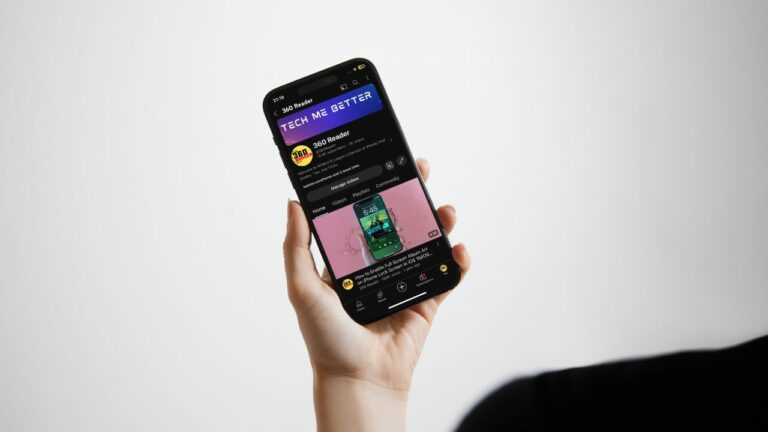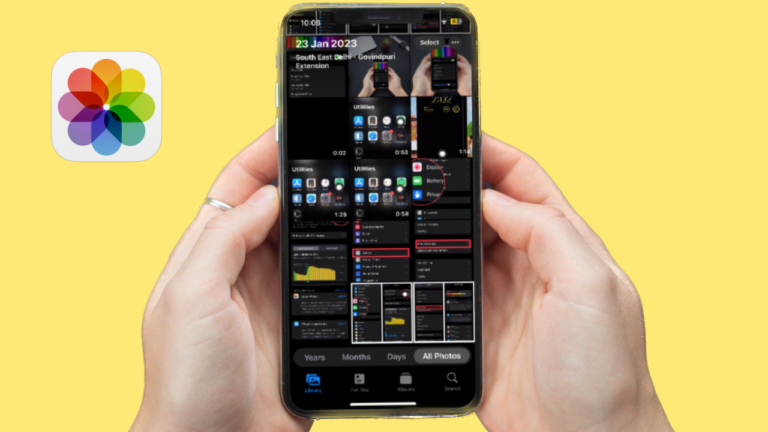22 лучших совета по использованию приложения ChatGPT на iPhone как профессионала (2023 г.)
С тех пор, как ChatGPT покорил весь мир, все просили создать полноценное приложение ChatGPT для iOS. Неудивительно, что тонны клонов ChatGPT наводнили App Store. Хотя каждый из клонов утверждал, что обеспечивает нативный опыт, ни один из них не оправдал высоких ожиданий. Хуже того, многие из них были настоящим спамом, перегруженным слишком большим количеством рекламы. К счастью, OpenAI положила конец постоянно усугубляющемуся хаосу, запустив официальное приложение ChatGPT для iPhone. Итак, если вы готовы получить от этого максимум пользы, ознакомьтесь с этими 22 лучшими советами, которые помогут профессионально использовать приложение ChatGPT на вашем iPhone.
Лучшие советы и рекомендации по использованию приложения ChatGPT на iPhone
Из каких советов состоит этот исчерпывающий обзор? Что ж, эта линейка поможет вам заблокировать приложение ChatGPT с помощью Face ID, активировать тактильную обратную связь, показать виджет ChatGPT на экране блокировки iPhone, ускорить ввод текста и очистить всю историю чата. Более того, он также позволяет экспортировать ваши данные. Короче говоря, это лишь верхушка айсберга, поскольку в линейке есть больше хитростей, чем кажется на первый взгляд!
1. Используйте «Проведите пальцем для ввода», чтобы быстрее вводить команду.
Благодаря функции ввода текста вы можете мгновенно ввести подсказку. Как следует из названия, этот жест заключается в скольжении по программной клавиатуре. Конечно, вам понадобится некоторое время, чтобы использовать его идеально или, если уж на то пошло, довести его до конца. Но эй, никогда не поздно освоить такой совет, ориентированный на производительность, как этот.
2. Воспользуйтесь преимуществами диктовки, чтобы быстрее вводить команды.
Еще одна примечательная функция, которую следует максимально использовать для более быстрого ввода подсказки, — это использование диктовки.
- Просто нажмите на значок микрофона в правом нижнем углу экрана -> произнесите подсказку, и все готово.
- Если вы хотите настроить параметры диктовки, коснитесь и удерживайте значок микрофона, а затем выберите Настройки диктовки в меню. Затем внесите необходимые изменения.
3. Введите подсказку с помощью голоса
Если у вас связаны руки при выполнении важной работы или вы в пути, вы можете использовать голос для ввода подсказки. Да, зачем возиться с крошечной программной клавиатурой, если у вас есть возможность вводить подсказки голосом?
- Просто нажмите на значок аудио рядом с текстовым полем > произнесите подсказку, а затем нажмите кнопку экран записи.
- Он мгновенно преобразует запись в текст.
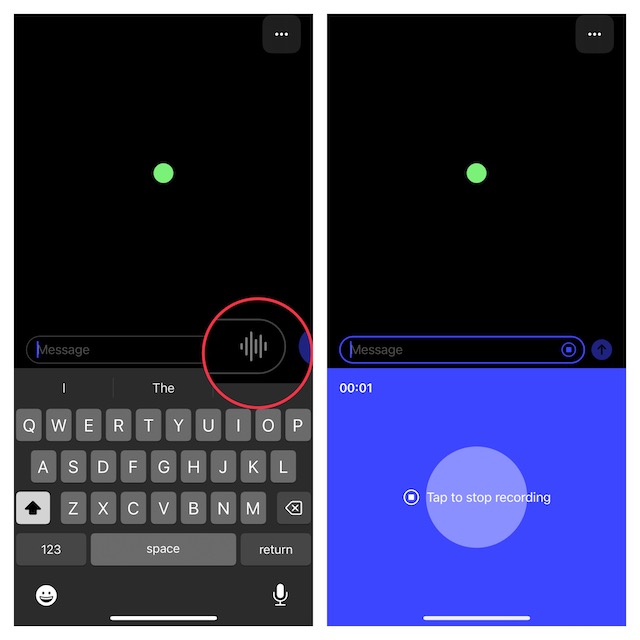
4. Введите запрос ChatGPT, используя режим набора одной рукой.
Режим клавиатуры одной рукой уже давно стал очень удобной функцией. Что делает его таким удобным, так это возможность удобно печатать большим пальцем. Сохраните его на случай, если вы расслабитесь на диване и захотите использовать ChatGPT, не прилагая особых усилий.
- Откройте программную клавиатуру в приложении ChatGPT -> коснитесь и удерживайте значок глобуса/эмодзи -> выберите левую или правую клавиатуру, и все готово!
5. Включите тактильную клавиатуру.
Как большой поклонник тактильной обратной связи, я рад узнать, что приложение ChatGPT поддерживает тактильную обратную связь с клавиатуры. Если эта функция включена, вы будете получать тактильную обратную связь при наборе текста на программной клавиатуре вашего iPhone.
- Перейдите в приложение ChatGPT на своем iPhone -> кнопка меню (также известная как значок с тремя точками) в правом верхнем углу экрана -> Настройки.
- Теперь включите переключатель рядом с Haptic Feedback.
- Обратите внимание, что когда ваш iPhone разряжается или активен режим низкого энергопотребления (iPhone -> Аккумулятор -> Режим низкого энергопотребления), тактильная обратная связь отключается.
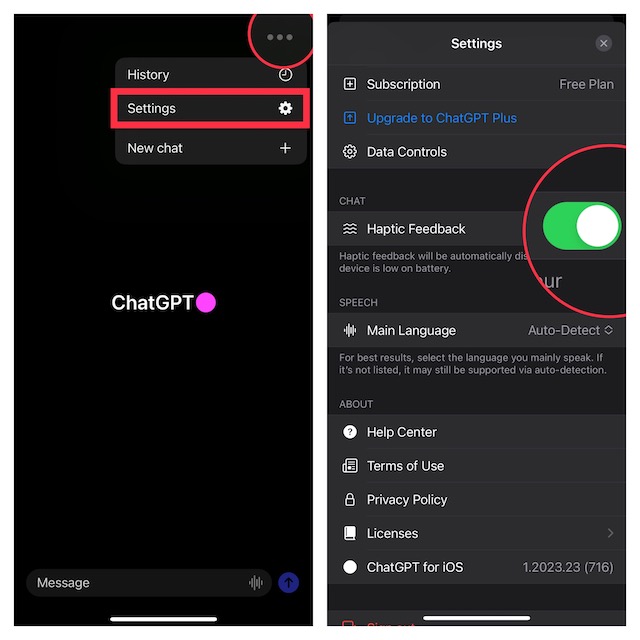
6. Выберите основной язык для ChatGPT.
Благодаря поддержке нескольких языков ChatGPT предлагает вам полную свободу выбора основного языка в зависимости от ваших потребностей.
- На вашем iPhone откройте приложение ChatGPT -> значок с тремя точками в правом верхнем углу экрана -> Настройки.
- Нажмите на опцию «Автоопределение», расположенную рядом с «Основной язык», и выберите предпочтительный язык из длинного списка языков.
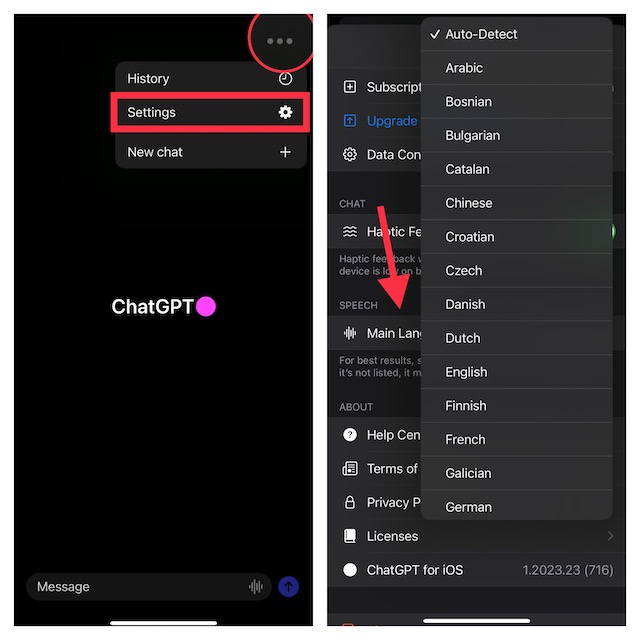
7. Просмотр истории ChatGPT ChatGPT
ChatGPT автоматически сохраняет всю историю чатов, чтобы вы могли отслеживать, что вы искали, и получать ответы по мере необходимости.
- На вашем iPhone запустите приложение ChatGPT -> нажмите кнопку меню в правом верхнем углу -> выберите «История» в меню.
- Теперь внизу появится меню, показывающее все, что вы искали.
- Вы можете использовать панель поиска вверху, чтобы найти конкретный запрос.
8. Удалить определенную историю чата ChatGPT
Вы можете удалить отдельные поисковые запросы, если хотите скрыть частные запросы от посторонних глаз.
- Зайдите в приложение ChatGPT на своем iPhone -> кнопка меню в правом верхнем углу -> История.
- Теперь используйте панель поиска, чтобы найти чат, от которого вы хотите избавиться.
- После этого проведите пальцем влево по конкретному чату и нажмите красную кнопку удаления.
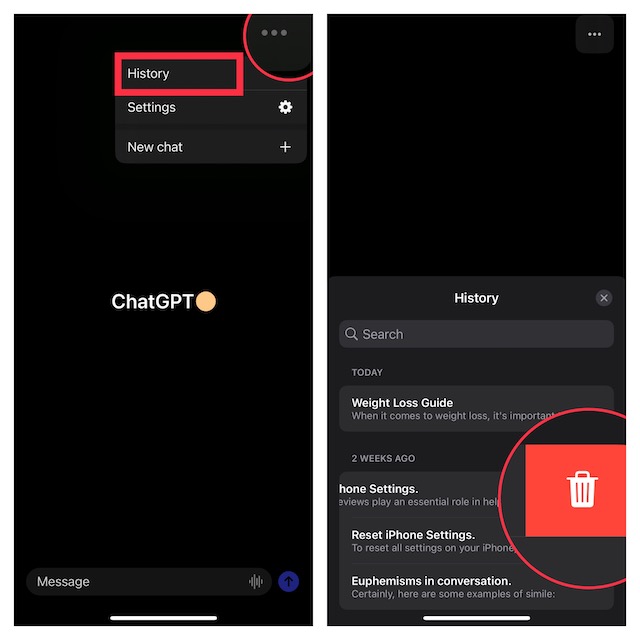
9. Идеальная настройка Siri и поиск ChatGPT
Siri следит за тем, как вы используете ChatGPT, и предоставляет умные подсказки в разных приложениях. В зависимости от ваших предпочтений вы можете настроить Siri и поиск для чат-бота с искусственным интеллектом.
- Перейдите в приложение «Настройки» на вашем iPhone -> прокрутите вниз и выберите ChatGPT -> Siri и поиск.
- На этом экране вы должны увидеть несколько опций, таких как «Обучиться с помощью этого приложения», «Показать на главном экране», «Предложить приложение» и другие. Включите/выключите переключатели в соответствии с вашими потребностями, а затем закройте приложение «Настройки».
10. Убедитесь, что ChatGPT всегда может получить доступ к вашим сотовым данным
Чтобы ChatGPT всегда мог работать без каких-либо помех, обязательно разрешите ChatGPT доступ к вашим сотовым данным без каких-либо ограничений.
- Перейдите в приложение «Настройки» на своем iPhone -> «Сотовая связь» -> найдите приложение ChatGPT, а затем убедитесь, что переключатель рядом с ним включен.
11. Включите Wi-Fi Assist, чтобы использовать ChatGPT без проблем
В iOS есть функция под названием «Помощь Wi-Fi». Если эта функция включена, ваш iPhone автоматически использует сотовые данные при плохом соединении Wi-Fi.
- На вашем iPhone откройте приложение «Настройки» -> «Сотовая связь» -> прокрутите вниз до нижней части экрана и убедитесь, что переключатель рядом с «Помощь Wi-Fi» активен.
12. Добавьте виджет ChatGPT на экран блокировки iPhone
Интересно, что вам не нужно копаться в приложении ChatGPT каждый раз, когда вы хотите начать его использовать. Никаких призов за угадывание! Вы можете отобразить виджет приложения ChatGPT на экране блокировки iPhone, чтобы мгновенно начать новый чат прямо с экрана блокировки.
- Прежде всего, разблокируйте свой iPhone с помощью Face ID/Touch ID -> нажмите и удерживайте экран, чтобы получить доступ к галерее обоев -> проведите пальцем по экрану, чтобы найти обои экрана блокировки, на которых вы хотите отобразить виджет ChatGPT.
- После этого нажмите на Кнопка настройки внизу -> Экран блокировки предварительный просмотр.
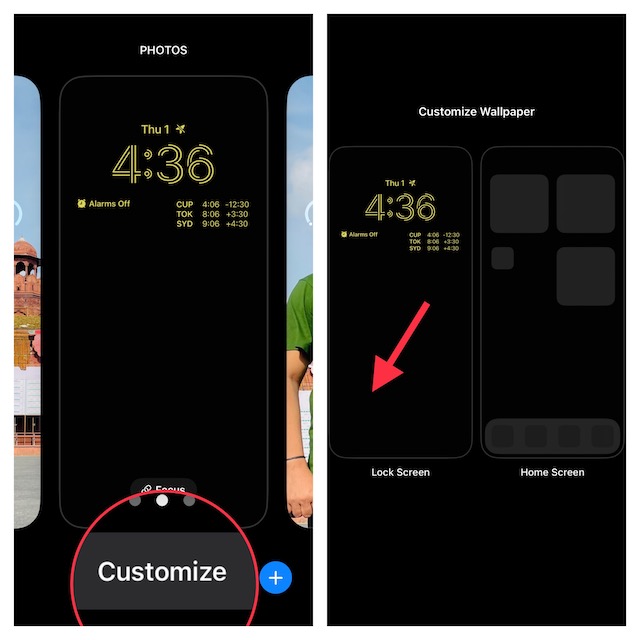
- нажмите на панель виджетов.
- Затем прокрутите вниз, чтобы найти приложение ChatGPT, и выберите его.
- Затем нажмите на виджет ChatGPT, чтобы добавить его, а затем нажмите Сделанный в правом верхнем углу, чтобы подтвердить действие.
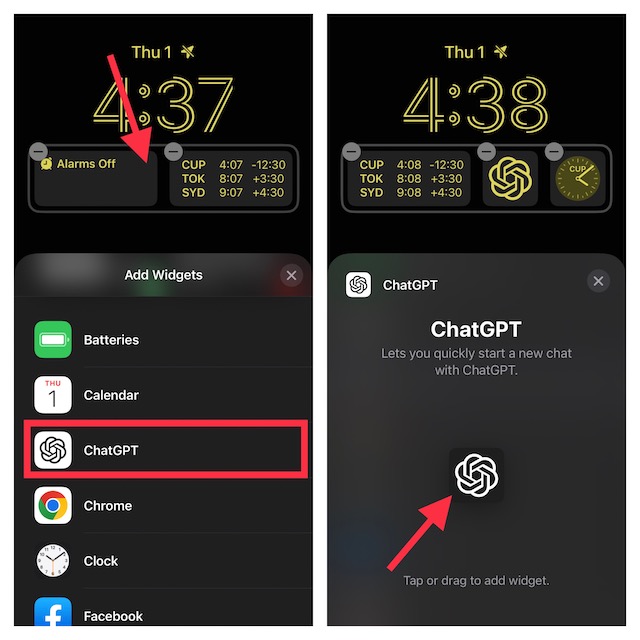
13. Принудительно закрыть приложение ChatGPT
Если вы когда-нибудь обнаружите, что приложение ChatGPT время от времени работает неправильно или зависает, воспользуйтесь функцией «Принудительное завершение», чтобы вернуть приложение в нужное русло.
- На вашем iPhone с Face ID: Проведите вверх от домашней панели, чтобы получить доступ к переключателю приложений -> найдите карточку приложения ChatGPT и проведите по ней вверх, чтобы принудительно закрыть приложение.
- На вашем iPhone с Touch ID: Дважды нажмите кнопку «Домой», чтобы вызвать переключатель приложений, а затем проведите вверх по карточке приложения ChatGPT, чтобы закрыть приложение.
14. Мгновенно включите/отключите темный режим в приложении ChatGPT на вашем iPhone.
Приложение ChatGPT не предоставляет собственного способа включения/отключения темного режима на вашем iPhone. Однако чат-бот с искусственным интеллектом поддерживает функцию «Темный режим» на вашем iPhone.
- На вашем iPhone запустите приложение «Настройки» -> «Центр управления» -> в разделе «Дополнительные элементы управления» найдите «Темный режим» и нажмите кнопку «+» слева от него.
- Отныне вы можете мгновенно включать/выключать темный режим прямо из Центра управления на вашем iPhone.
15. Обновите приложение ChatGPT на своем iPhone для повышения производительности.
Есть множество причин, по которым вам следует обновлять приложение ChatGPT на своем iPhone. Помимо обеспечения бесперебойной работы приложения, это также повысит безопасность ваших личных данных.
- Автоматически обновите приложение ChatGPT на своем iPhone: Перейдите в приложение «Настройки» -> «Магазин приложений» -> в разделе «Автоматические загрузки» включите переключатель «Обновления приложений».
- Обновите приложение ChatGPT на своем iPhone вручную: Перейдите в App Store на своем iPhone -> коснитесь своего профиля в правом верхнем углу экрана -> прокрутите вниз, чтобы найти приложение ChatGPT, и нажмите кнопку «Обновить» рядом с ним.
16. Заблокируйте приложение ChatGPT с помощью Face ID или Touch ID на вашем iPhone
В отличие от многих других приложений, таких как WhatsApp и Facebook Messenger, ChatGPT не предлагает официального способа блокировки приложения с помощью Face ID или Touch ID. Но угадайте, что есть классный хак, с помощью которого вы можете заблокировать приложение ChatGPT с помощью Face ID/Touch ID на вашем устройстве iOS.
17. Обновите ChatGPT Plus, чтобы раскрыть весь потенциал
Стоит отметить, что бесплатная версия ChatGPT весьма ограничена. Следовательно, вам нужно будет перейти на премиум-версию (20 долларов США в месяц), чтобы полностью раскрыть ее потенциал.
Каковы преимущества перехода на ChatGPT Plus на iPhone? Что ж, есть три основных преимущества использования премиум-версии чат-бота с искусственным интеллектом на iPhone.
- Приоритетный доступ: Как подписчик Plus, вы получите доступ к GPT-4 и новейшим бета-функциям.
- Всегда доступен: Еще одним важным преимуществом использования премиум-версии чат-бота с искусственным интеллектом является то, что вы сможете использовать приложение даже при высоком спросе.
- Ультра-быстрый: Вероятно, самым большим преимуществом использования ChatGPT Plus является гораздо более высокая скорость ответа при использовании GPT-3.5.
Чтобы перейти на ChatGPT Plus, зайдите в приложение ChatGPT -> кнопка меню в правом верхнем углу -> Настройки -> Обновить до ChatGPT Plus -> Подписаться.
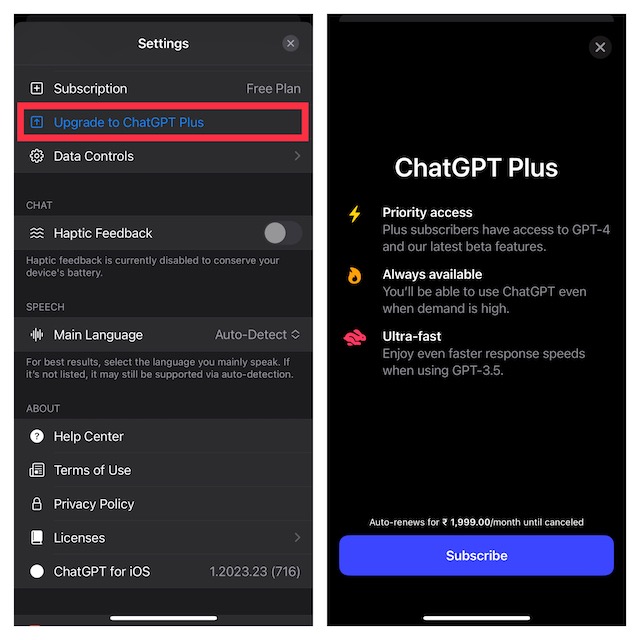
18. Выйдите из приложения ChatGPT и войдите снова.
Иногда при возникновении постоянной проблемы вам может потребоваться выйти из приложения ChatGPT и снова войти в систему.
- Запустите приложение ChatGPT на своем iPhone -> нажмите кнопку меню в правом верхнем углу -> Настройки -> прокрутите вниз до нижней части экрана, нажмите «Выйти» и подтвердите действие.
19. Прекратите сохранять новые чаты с помощью ChatGPT локально на вашем iPhone.
Для удобства пользователей ChatGPT позволяет автоматически сохранять новые чаты локально на вашем iPhone. Это не только позволяет вам отслеживать ваши чаты, но и помогает чат-боту с искусственным интеллектом предлагать более персонализированные ответы.
Помня о конфиденциальности, ChatGPT автоматически удаляет несохраненные чаты из своей системы в течение 30 дней. Кроме того, приложение не позволяет синхронизировать этот параметр между устройствами.
- На вашем iPhone запустите приложение ChatGPT -> значок меню в правом верхнем углу -> Настройки -> Управление данными -> выключите переключатель «История чата и обучение».
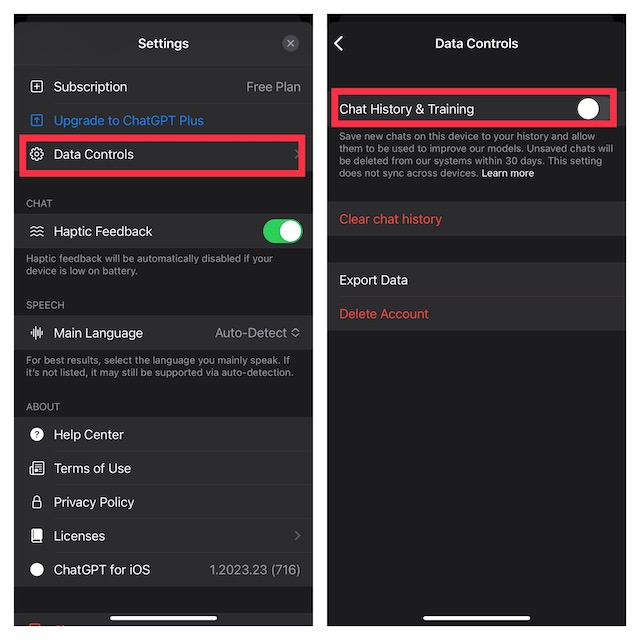
20. Очистите историю ChatGPT на вашем iPhone
Время от времени вам следует очищать историю ChatGPT, чтобы приложение не загромождало ваше устройство. Не говоря уже о том, что это также может сыграть жизненно важную роль в защите вашей конфиденциальности.
- На вашем устройстве iOS откройте Приложение ChatGPT -> нажмите на кнопка меню вверху справа -> Настройки -> Элементы управления данными.
- Нажать на Удалить историю сообщений и нажмите «Подтвердить» во всплывающем меню.
21. Экспортируйте все данные ChatGPT со своего iPhone.
Если вы хотите попрощаться с ChatGPT или хотите экспортировать все свои данные на другое устройство, чтобы сохранить их локально, вы будете рады узнать, что приложение ChatGPT предоставляет встроенный способ сделать это.
- Запустите приложение ChatGPT на своем iPhone -> нажмите кнопку меню в правом верхнем углу -> Настройки -> Управление данными.
- Затем нажмите «Экспорт данных» и выберите, как вы хотите экспортировать данные ChatGPT.
22. Удалите навсегда свою учетную запись ChatGPT.
Если вы больше не хотите использовать ChatGPT по какой-либо личной причине, вы можете навсегда удалить свою учетную запись ChatGPT.
Имейте в виду, что удаление вашей учетной записи ChatGPT является окончательным и, следовательно, не может быть отменено. Он полностью сотрет все ваши данные, включая ваш профиль, разговоры и использование API.
Это еще не все: OpenAI больше не позволит вам повторно использовать один и тот же адрес электронной почты или номер телефона для новой учетной записи. Итак, обязательно помните обо всех этих последствиях, прежде чем делать этот радикальный шаг.
- Откройте приложение ChatGPT на своем iPhone -> кнопку меню в правом верхнем углу -> выберите «Настройки» -> нажмите «Управление данными».
- Теперь нажмите «Удалить учетную запись» и подтвердите удаление учетной записи.
Пришло время получить максимальную отдачу от приложения ChatGPT на вашем устройстве iOS…
Вот и все! Итак, это очень крутые советы и рекомендации по использованию приложения ChatGPT на iOS. Я думаю, теперь вы сможете максимально эффективно использовать этого чат-бота с искусственным интеллектом, а также сможете исправлять мелкие проблемы, если они когда-либо возникнут. Хватит разговоров, дайте мне знать, что вы думаете об этом чат-боте и о том, какие улучшения вы хотели бы видеть в нем раньше или позже.
Читать далее – Pro Digging: 50 лучших скрытых функций iOS 16, о которых вам нужно знать!